Comment récupérer des photos à partir d’un fichier de sauvegarde iCloud Mac ou PC
Que se passe-t-il lorsque vous perdez votre iPhone ? Vous en achetez un neuf. Mais avec un tout nouveau téléphone vient un tout nouveau souvenir et tout d’un coup vous vous rendez compte que vous avez perdu cette photo ou le livre électronique que vous avez acheté. Là encore, vous êtes un utilisateur intelligent et avez sauvegardé toutes vos données sur iCloud. Certes, la question se pose désormais, ‘comment récupérer des photos depuis iCloud ?’
Les données sont là, sauvegardées dans votre espace cloud mais elles doivent être restaurées sur votre nouvel appareil. Perdre un téléphone est simple (et aussi déchirant), mais récupérer des données perdues est assez délicat. Pourquoi te blâmer sans raison ? Peut-être que vous passez simplement à la dernière version de l’iPhone, mais le problème de la récupération des photos à partir d’iCloud demeure.
Ainsi, si Apple vous permet de sauvegarder vos fichiers, il dispose également de moyens pour vous aider à les récupérer. À côté de cela, il existe des fournisseurs de services tiers, comme DrFoneTool, qui offrent un moyen beaucoup plus simple d’obtenir le même résultat. Mais d’abord, découvrez ce que les concepteurs d’iPhone et d’iCloud ont fait pour vous.
- Partie 1 : La méthode d’Apple pour récupérer des photos à partir d’une sauvegarde iCloud
- Partie 2 : Méthode de DrFoneTool pour récupérer des photos à partir de fichiers synchronisés iCloud
Partie 1 : La méthode d’Apple pour récupérer des photos à partir d’une sauvegarde iCloud
Dès que vous créez un compte et que vous vous connectez à votre compte iCloud, Apple vous offre initialement 5 Go d’espace de stockage gratuit. Plus d’espace sera disponible à l’achat. Maintenant disponible, vous pouvez sauvegarder tout le contenu de votre téléphone dans le Cloud.
Pour récupérer vos photos depuis votre ancien appareil, vous devez suivre les étapes suivantes :
Étape 1 Mettez à jour votre iOS si nécessaire
En supposant que vous ayez déjà téléchargé un fichier de sauvegarde sur iCloud, vous devrez d’abord mettre à niveau votre système d’exploitation.
- • Aller aux paramètres.
- • Tapez sur Général.
- • Cliquez sur Mise à jour du logiciel.
Si une mise à jour est disponible, suivez les étapes d’installation et mettez à jour votre appareil. Si aucune mise à jour n’est disponible, passez simplement à l’étape suivante.

Étape 2 Vérifier le fichier de sauvegarde récent
Vous devez décider à quelle date et à quelle heure vous souhaitez que votre iPhone revienne. Pour cela,
- • Cliquez sur Paramètres.
- • Accédez à iCloud.
- • Tapez sur Stockage.
- • Puis sur gérer le stockage.
Cet onglet vous montrera une liste de fichiers de sauvegarde avec leur date et heure. Notez le plus récent. La prochaine étape est vitale, il est donc conseillé de créer une sauvegarde des fichiers de votre téléphone actuel pendant que vous êtes encore dans iCloud.
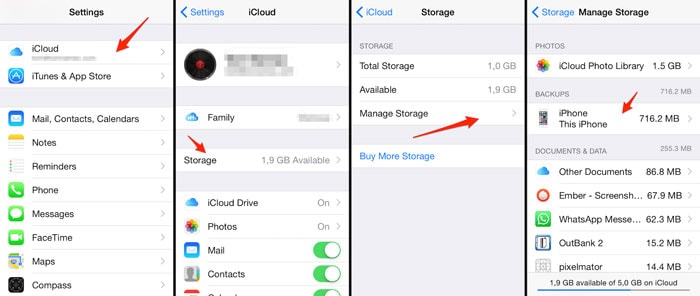
Étape 3 Effacer tous les contenus et paramètres
Oui, vous devez effacer les paramètres existants pour que votre restauration prenne effet.
- • Aller aux paramètres.
- • Tapez sur Général.
- • Cliquez sur Réinitialiser.
- • Appuyez sur Effacer tout le contenu et les paramètres.
Après que votre téléphone vient de rompre tous ses liens précédents, il est maintenant prêt à être restauré.
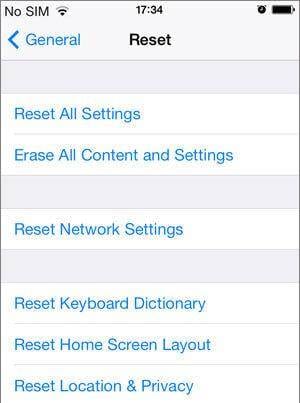
Étape 4 Restaurez votre iPhone
Connectez-vous à votre compte iCloud en utilisant le nom d’utilisateur et le mot de passe. Cliquez sur le fichier de sauvegarde que vous souhaitez restaurer et donnez quelques minutes à votre appareil. L’iPhone redémarrera et vous récupérerez votre contenu.

Alors, qu’est-ce que tu viens de faire ?
Vous venez de passer par 4 étapes mouvementées pour récupérer des photos depuis iCloud. Si le téléphone est neuf, la restauration ne représente pas une grande menace. Mais si vous essayez de restaurer quelque chose sur votre téléphone déjà fonctionnel, vous devrez peut-être sacrifier votre contenu existant pour seulement quelques images. Bien sûr, vous pouvez sauvegarder à nouveau, puis vous devrez suivre à nouveau les étapes ci-dessus.
Trop de travail en effet ! C’est pourquoi vous avez besoin des services de DrFoneTool – Récupération de données (iOS), le fournisseur de services tiers qui effectue tout cela de manière beaucoup plus simple. En termes plus simples, si vous souhaitez uniquement récupérer des photos depuis iCloud, DrFoneTool vous permet de le faire sans restauration totale.
Partie 2 : Méthode de DrFoneTool pour récupérer des photos à partir de fichiers synchronisés iCloud
DrFoneTool – Récupération de données (iOS) est un logiciel de récupération de données multiplateforme développé par Wondershare. Il a des versions compatibles pour les systèmes d’exploitation Mac et Windows et effectue la tâche de récupération en quelques étapes simples. La récupération d’iTunes et d’iCloud peut être réalisée en utilisant ce logiciel.
DrFoneTool vous permettra de sélectionner et de récupérer des photos et des vidéos à partir d’applications telles que VLC et Aviary, des messages WhatsApp et Facebook, des pièces jointes, des photos de pellicule, des événements de calendrier, des mémos vocaux, des signets Safari et bien plus encore. Les fonctionnalités supplémentaires de ce logiciel incluent :

DrFoneTool – Récupération de données (iOS)
Récupérez des photos depuis iCloud en toute sécurité, facilement et de manière flexible.
- Aperçu et restauration sélective.
- Sûr et simple à utiliser. DrFoneTool ne se souviendra jamais de votre mot de passe iCloud.
- Exportez depuis iCloud directement vers le bureau avec les fonctionnalités d’impression.
- Plusieurs formats de fichiers sont pris en charge.
- Compatibilité avec la version iPhone 13 avec iOS 15 assurée.
- Flexible à utiliser car il est compatible avec toutes les dernières versions de Windows et Mac.
Comment récupérer des photos d’iCloud en utilisant DrFoneTool ?
Certes, le processus est plus simple. Tout ce que vous avez à faire est de suivre les étapes suivantes (en supposant que vous avez déjà installé DrFoneTool sur votre PC) :
Étape 1 : Lancer DrFoneTool
S’il est déjà installé, vous devrez d’abord lancer le logiciel pour commencer. Un écran apparaîtra vous montrant trois options de récupération :
- • Récupération directement depuis l’appareil iOS.
- • Récupération à partir d’iTunes.
- • Récupération à partir des fichiers synchronisés iCloud.
Dans cet ordre donné, avec l’option ‘Plus d’outils’.
Étape 2 : Connectez-vous à votre compte
En vous concentrant actuellement sur la récupération de vos photos à partir d’iCloud uniquement, cliquez sur ‘Récupérer à partir de fichiers synchronisés iCloud’. Cependant, les deux autres options peuvent également être utilisées.
Une page de connexion s’ouvrira alors vous demandant de saisir les détails de votre compte iCloud. Ce processus est totalement sûr et le mot de passe n’est stocké nulle part.

Une liste des fichiers de sauvegarde stockés dans votre compte apparaîtra alors. Choisissez le fichier à partir duquel vous souhaitez récupérer vos photos et cliquez sur le bouton de téléchargement. Cela ouvrira un nouvel onglet.

Étape 3 : Récupérer des photos depuis iCloud
Cliquez sur le bouton ‘Télécharger’ du programme pour télécharger les fichiers synchronisés iCloud pour les photos dont vous avez besoin. Après quelques minutes, une liste de photos dans vos deux dossiers sélectionnés s’ouvrira. Vous pouvez parcourir les images et choisir celles que vous souhaitez restaurer.
Après la sélection, cliquez sur le bouton ‘Récupérer sur l’ordinateur’ dans le coin inférieur droit. Cela demandera l’autorisation pour l’emplacement du téléchargement. Après la sélection, appuyez sur le bouton Enregistrer.

Qu’avez-vous réalisé avec DrFoneTool ?
Quatre choses principales :
- 1. Tout d’abord, vous venez de vous éviter de traverser toutes les complexités liées à la méthode Apple.
- 2. Ensuite, vous n’avez récupéré que vos photos sans avoir à restaurer l’intégralité de l’état de votre téléphone.
- 3. Troisièmement, vous n’avez pas eu à effacer les données existantes pour restaurer le contenu précédent.
- 4. Enfin, c’est beaucoup moins mouvementé et chronophage que celui d’Apple ou de toute autre méthode.
La fonction de récupération sélective est pratique lorsque les besoins en stockage de vos fichiers de sauvegarde sont supérieurs à l’espace disponible sur votre appareil. Vous pouvez choisir de télécharger uniquement les données qui sont pertinentes maintenant. Sans aucun doute, DrFoneTool fournit une méthode beaucoup plus dynamique et flexible pour récupérer des photos depuis iCloud.
Dernières réflexions :
Si iCloud est votre espace de stockage, DrFoneTool est la clé de cette porte. Une version d’essai gratuite est maintenant disponible sur leur site officiel avec l’option premium. Quelques clics suffisent pour récupérer toutes les données.
Derniers articles

